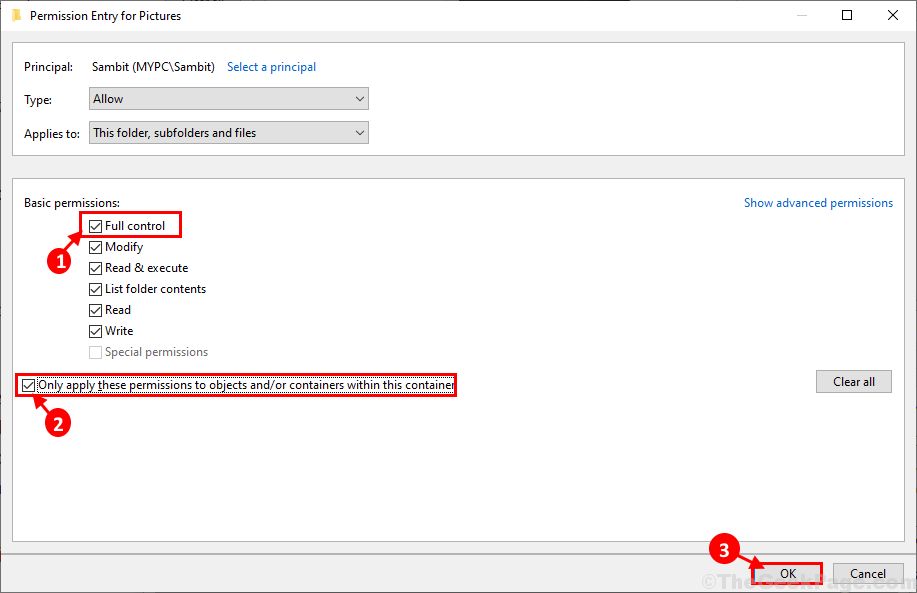- ملفات JAR هي أرشيفات مملوكة لتطوير Java والتي تحتوي على بيانات مضغوطة.
- ليس فتح وتثبيت شقوق JAR بهذه السهولة ، لكننا سنوضح لك كيفية القيام بذلك أدناه.
- سنغطي كل من كيفية فتح ملفات JAR على جهاز الكمبيوتر الخاص بك وداخل متصفح الويب الخاص بك.
- سيكون هذا الدليل مفيدًا بشكل خاص لأولئك الذين يتطلعون إلى تشغيل ألعاب تعتمد على JAR.

لا تحتاج تنسيقات الملفات الشائعة إلى برامج محددة بعد الآن. فقط قم بتنزيل File Viewer Plus 4 وافتحهم جميعًا في نفس البيئة. المستندات والوسائط والمحفوظات والبريد الإلكتروني والكاميرا والرسوم البيانية ورموز المصدر وغيرها الكثير - كلها مدعومة بواسطة هذه الأداة. إليك ما تفعله:
- يفتح أكثر من 300 نوع من أنواع الملفات
- تحرير وحفظ وتحويل الملفات
- تحويل ملف دفعي
افتح جميع الملفات
في نفس البيئة
يستمتع الكثير منا باللعب على نظام التشغيل Windows 10، وأحيانًا قد ترغب في تثبيت ملف a.jar من أجل ممارسة الألعاب على Windows 10.
إذا لم تكن قد قمت بذلك من قبل ، فسنخبرك اليوم بكيفية تثبيت ملفات .jar لتشغيل الألعاب على Windows 10.
كيف يمكنني لعب ألعاب JAR على Windows 10؟
أبلغ المستخدمون أن ملفات .jar لا تأتي برمز قياسي ويبدو أنها لا تعمل على نظام التشغيل Windows 10. إذا كنت تريد ممارسة ألعاب مثل ماين كرافت سيكون عليك العمل مع ملفات .jar.
إذا لم تتمكن من تشغيل ملفات .jar على الإطلاق ، فلديك بعض مشاكل جافا.
قبل أن نبدأ في إصلاح هذه المشكلة ، يجب أن نذكر أنه من الجيد أن تقوم بتشغيل Windows Update لتحديث Windows 10 الخاص بك بأحدث التصحيحات.

من خلال تحديث Windows 10 ، ستمنع أي مشكلات محتملة تتعلق بعدم التوافق قد تواجهك.
لتشغيل ملفات jar وألعاب جافا ، يجب أن يكون لديك أحدث إصدار من Java. إذا كان لديك برنامج Java مثبتًا بالفعل ، فيجب إلغاء تثبيت الإصدار الذي قمت بتثبيته. للقيام بذلك ، قم بما يلي:
- فتح لوحة التحكم وتذهب إلى برامج و مميزات.
- في قائمة البرامج المثبتة ، ابحث عن Java وقم بإلغاء تثبيتها.
بعد إزالة تثبيت Java ، يلزمك الانتقال إلى هذا الموقع وتنزيل Java لنظام التشغيل الخاص بك. تأكد من تنزيل إصدار Java المناسب لإصدار Windows 10 الخاص بك.
بادئ ذي بدء ، تحقق مما إذا كنت تستخدم إصدار 32 بت أو 64 بت من نظام التشغيل Windows. لمزيد من المعلومات ، انتقل إلى صفحة دعم جافا لمعرفة ما هي الخطوات التي يجب اتباعها.
2. قم بتثبيت Java على المتصفحات
- قم بتشغيل Internet Explorer
- اضغط على أدوات زر (يبدو مثل عجلة مسننة)
- يختار خيارات الإنترنت

- اذهب إلى حماية علامة التبويب ، وحدد مستوى العرف
- في القائمة المنبثقة الجديدة ، قم بالتمرير لأسفل القائمة حتى تجد برمجة جافا الصغيرة، وتمكينه

- أعد تشغيل Internet Explorer.
لسوء الحظ ، لم تعد جميع متصفحات الويب الرئيسية الأخرى تدعم Java ، لذا فإن Internet Explorer هو فرصتك الوحيدة حتى الآن لتشغيل محتوى Java على متصفحك.
بعد تثبيت Java ، يجب أن تكون قادرًا على تشغيل ملفات jar. ولعب ألعاب Java على Windows 10.
يجب أن نذكر أن هذا ليس هو الحل الأفضل ، لكن بعض المستخدمين أبلغوا أن إعادة تثبيت أحدث إصدار من Java وتثبيته على نظام التشغيل Windows 10 قد أدى إلى حل هذه المشكلة.
إذا كنت تواجه أي مشكلات متعلقة بجافا ، فإليك بعض أدلة تحري الخلل وإصلاحه التي يمكنك استخدامها:
![كيفية فك ضغط / فك ضغط ملفات IMG [Windows 10 ، Mac]](/f/db799df0081f8b6c9bdc30fb147143cd.webp?width=300&height=460)